大家好,我是逆水,今天来教大家如何运用编辑多边形制作铁丝网。
1. 首先创建一个平面,长度和宽度是决定之后铁丝网的大小,而分段是决定铁丝网的疏密,这里我的长度为5000,宽度为300,长度分段15,宽度分段为1。

2. 然后右击转换为可编辑多边形。
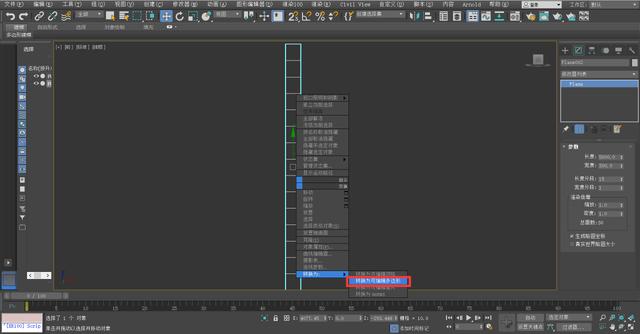
3. 然后选择点,按住“Ctrl”加选,将全部相交的两个点选中。

4. 然后选择连接,将所有的点连接起来。

5. 之后选择边,右击选择“创建图形”然后选择“线性”并确定。

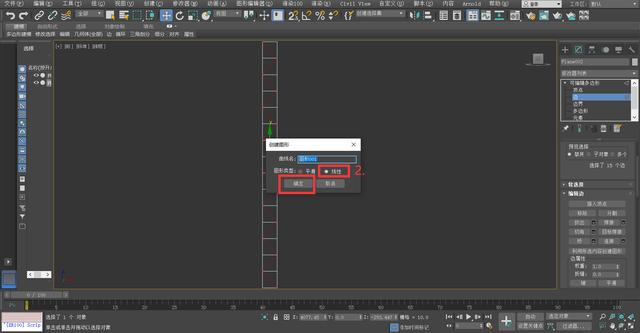
6. 点击确定之后,直接按键上“Delete”删除没用的图形。
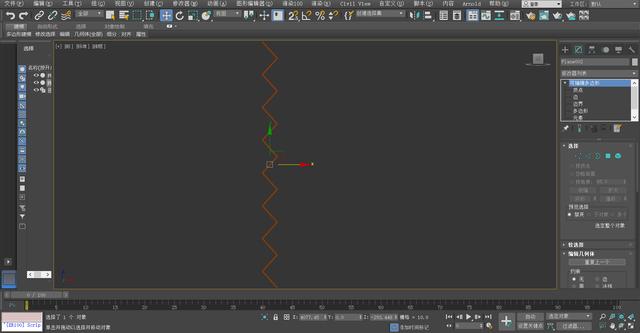
7. 删除完后先点击视口任意处,再重新点击这个物体,然后勾选这个物体的“在渲染中启用”和“在视口中启用”,下面径向中的“厚度”就是调整铁丝网的粗细,“边”就是调整光滑度,这个根据实际情况来,这里我厚度为20,边为12。
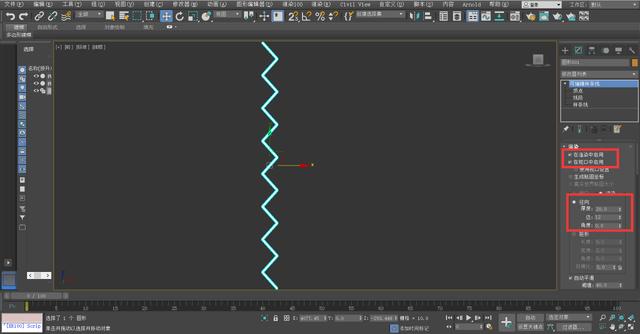
8. 然后选择顶点,再将这个物体的所有点选中。
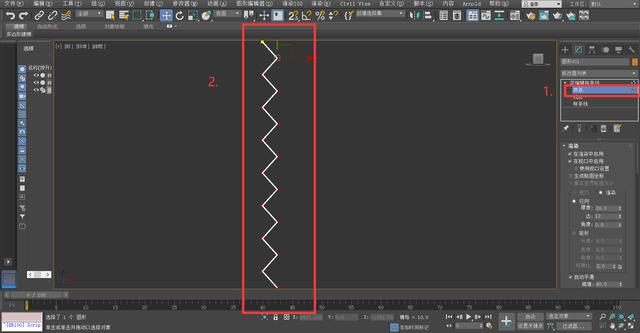
9. 将点全部选中后,再命令面板向下翻,找到圆角,这里我输入的是30,数值越大,角的弧度越大。
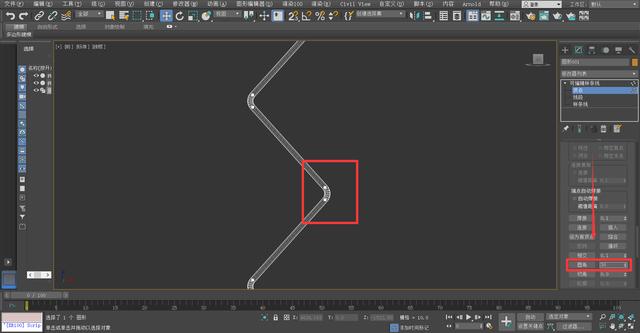
10.然后再选择线段,都选择下面这一个边,将选中的边稍微向后移动。
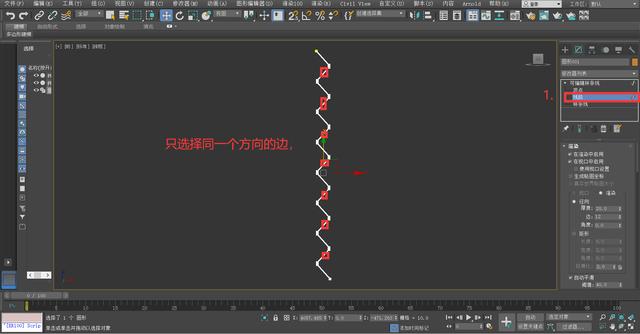

11. 然后错开复制,这样铁丝网就做好了。
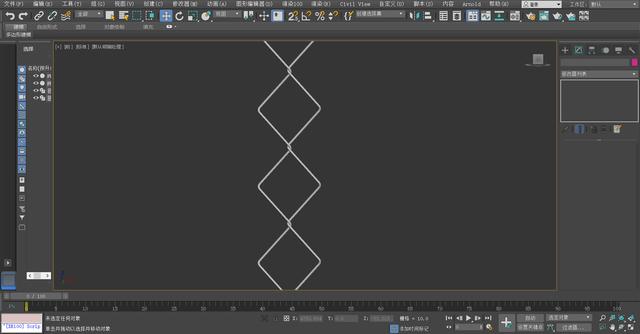
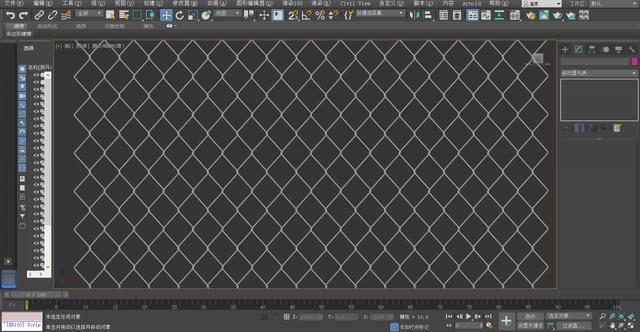
今天的内容就讲到这里,以上欢迎收藏评论转发!更多内容欢迎访问简一空间表现网和微信公众号,咱们下期再见吧!谢谢大家!



















 5782
5782











 被折叠的 条评论
为什么被折叠?
被折叠的 条评论
为什么被折叠?








